Q.データ復元手順
USBメモリにバックアップしたデータを給料王へ直接復元する手順です。
※注意※
データ復元作業により現在入力中のデータは上書きされ、全てのデータベースがバックアップを取った時点のデータに戻ります。
例:9月20日にバックアップを保存後、9月25日に誤って次月更新をしてしまい、10月給与へ移ってしまったので、9月20日時点に戻したい場合
<操作手順>
1.バックアップを取ったUSBメモリをパソコンにセットしていただき、コンピューターを開きます。
2.リムーバブルディスクドライブをダブルクリックしますと〔給料王(yyyymmdd)〕とファイルが表示されていることをご確認ください。※(yyyymmdd)とはバックアップを保存した日付です。
3.コンピューターは閉じていただき、給料王を起動してください。
4.「ファイル」→「データ復元」を開きます。
5.下記の確認画面が表示されますので[OK]ボタンをクリックします。
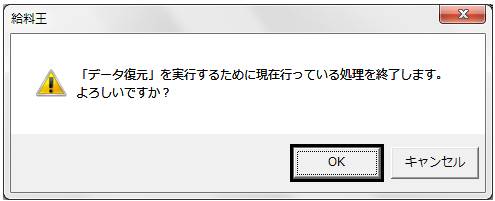
6.ファイル名の[参照]ボタンをクリックします。
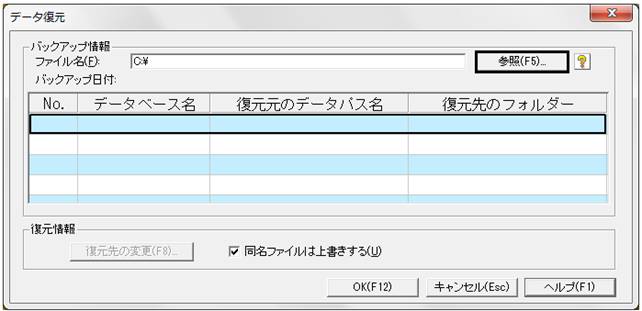
7.USBドライブ(リムーバブルディスク)を選択します。
8.復元したいバックアップファイルをクリックし、[開く]ボタンをクリックします。
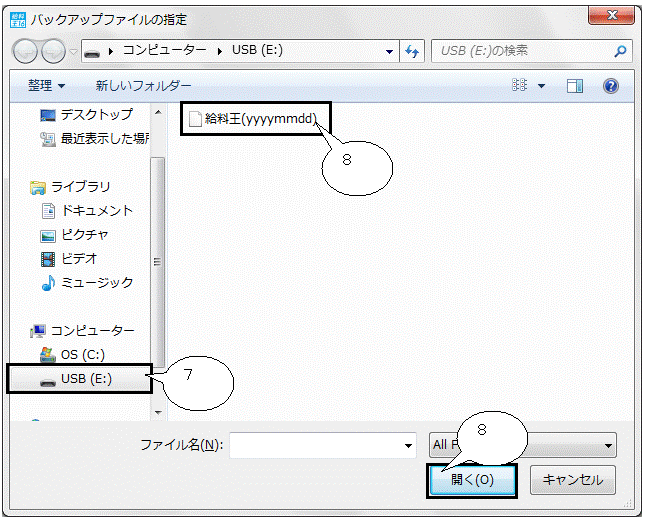
9.ファイル名を確認後[OK]ボタンをクリックします。
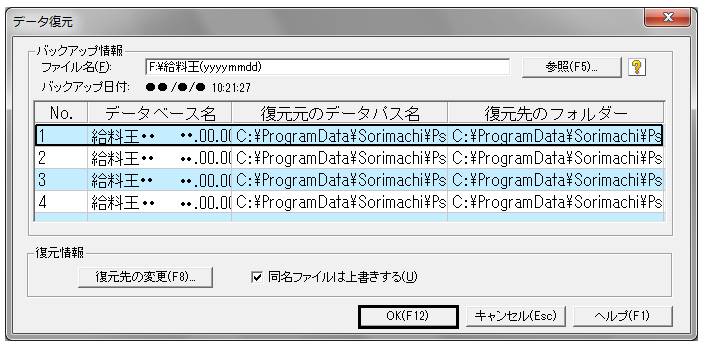
※・・は給料王のバージョンが表示されます。
10.既存のデータがある状態で、復元処理をしようとすると、以下のメッセージが表示されます。
例:既に10月給与のデータが存在している状態で、9月20日時点のバックアップを復元する際
例の場合、10月給与で入力されていた内容が、9月20日時点のデータに上書きされます。
内容をご確認の上、上書きしてもよろしければ[はい]ボタンをクリックします。
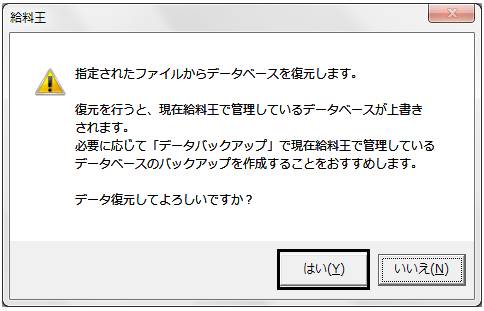
11.復元処理が完了しますと以下のメッセージが表示されますので[OK]ボタンをクリックします。
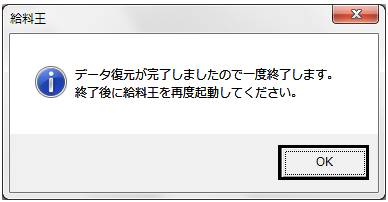
12.給料王が閉じますので、再度「給料王」を起動していただき、データをご確認ください。
